bloggerで作成したブログを検索エンジンの検索対象にしてもらうにはいくつか作業をしなければなりませんでした。その方法を説明します。
なお、Bloggerの操作は https://www.blogger.com にログインし、対象のブログの設定画面を表示した状態で行います。
Google Search Consoleの操作は https://search.google.com/search-consoleにログインして行います。
A . Blogger でブログの検索を許可する設定にします。
- 「設定」-「基本」メニューを選択し、「プライバシー」項目の「編集」をクリックします。
- 「ブログの検索を検索エンジンに許可しますか?」の項目を「はい」に設定します。
B . Blogger でhttps://とhttp://の両方で同じサイトマップが使えるように設定します。
- 「設定」-「基本」メニューを選択し、「HTTPSリダイレクト」の項目を「はい」に設定します。
C .Search ConsoleにブログのURL(https://で始まるものとhttp://で始まるもの)を登録します。
- ログイン後に表示される「Google Serch Consoleへようこそ」画面の「サイトURL」にブログのhttps://で始まるURLを入力して、Enterキーを押します。
- 「所有権を自動確認しました」メッセージが表示されたら「完了」をクリックします。
- Searrch Consoleの左メニューの1行目のURLをクリックし「+プロパティを追加」を選択します。
- 「プロパティを追加」画面で「サイトURLを追加」項目にブログのhttp://で始まるURLを入力後、「所有権…」のメッセージで「完了」をクリックします。
D. Search Consoleにサイトマップを登録します。
- Search Consoleの左メニューの1行目のURLをクリックし、https://で始まるURLを選択します。
- Search Consoleの左メニューの「サイトマップ」メニューを選択し、「新しいサイトマップの追加」項目に「sitemap.xml」と入力後、「送信」ボタンを押します。
- http://で始まるURLにも(1)と(2)の操作を行います。
E. Search Console で登録が正しくできたかどうかを確認します。
- Search Consoleの左メニューの「カバレッジ」メニューを選択します。
「データを処理しています。数日後にもう一度ご確認ください」と表示されている場合は、数日まってから(グラフが表示されるまで) やり直します。 - グラフ上部の「エラー」「有効(警告あり)」「有効」「除外」の件数を確認します。
「エラー」「有効(警告あり)」の件数が0でない場合は、それぞれをクリックしてグラフ下の「詳細」に表示されるメッセージを確認し、Bloggerの設定変更が必要なものがもしあれば設定変更します。
「有効」が記事の件数に比べて少なすぎる場合は、「有効」「除外」のそれぞれをクリックして、グラフ下の「詳細」に表示されるメッセージを確認します。(ほとんどの場合、次回検索エンジンがクロールすると改善します)
Search Consoleのカバレッジに表示される主なメッセージと対処の方法
検索設定に問題がある場合、Search Consoleのカバレッジ画面の「エラー」または「有効(警告)あり」の件数が1以上になり、それぞれをクリックすると「詳細」部分にその内容が表示されます。表示される主なエラー・警告メッセージの内容と対処方法については以下を参考にしてください。
メッセージ
エラー:送信された URL に noindex タグが追加されています
原因
「ブログの検索を検索エンジンに許可しますか?」を「はい」に変更したばかりなので、サイトマップで指定されているページがまだ検索エンジンに検索が許可されているページだと認識されていない。
対処
検索エンジンがクロールして気づいてくれるのを待つ。(約1~2週間)
メッセージ
エラー:送信された URL に noindex タグが追加されています
原因
ブログの検索を検索エンジンに許可しますか?」を「はい」に変更したばかりなので、サイトマップで指定されているページがまだ検索エンジンに検索が許可されているページだと認識されていない。
対処
検索エンジンがクロールして気づいてくれるのを待つ。(約1~2週間)
メッセージ
エラー: 重複しています。送信された URL が正規 URL として選択されていません
原因
https://で始まるURLがこのエラーになる場合は、HTTPリダイレクトの設定が「はい」になっていない。
対処
bloggerの設定で、HTTPリダイレクト設定を「はい」に設定したあと、Serch Consoleの「サイトマップ」メニューでsitemap.xmlを登録しなおす。
適切に設定すると、http://で始まるURLの「カバレッジ」メニューの画面で「除外」をクリックしたとき、以下の理由で除外される。
・ ページにリダイレクトがあります
・代替ページ(適切な canonical タグあり)
・重複しています。Google により、ユーザーがマークしたページとは異なるページが正規ページとして選択されました
メッセージ
エラー:インデックス登録されましたが、サイトマップに送信していません
原因
登録したサイトマップと検索エンジンがクロールして持っているページにずれがある
対処
検索エンジンがクロールして気づいてくれるのを待つ。(約1~2週間)
メッセージ
警告:robots.txt によりブロックされましたが、インデックスに登録しました
原因
robots.txtで /serch配下を検索対象から除外しているがリンクがページ上に存在している。
対処
対象はカテゴリ別の記事一覧のページなので、検索対象にする必要がないため 対処しなくてもよいが、気になる場合は、後述の方法でbloggerのrobots.txtの内容を変更する。
bloggerのrobots.txtの内容を変更するには
Search Consoleで robots.txtの内容を取得し、bloggerの設定を変更します。
A. Search Consoleでrobots.txtの内容を取得 します。
- 左メニューから「カバレッジ」をクリックします。
- カバレッジグラフの「有効(警告あり)」をクリックします。
- グラフ下の「詳細」の中の「警告:robots.txt によりブロックされましたが、インデックスに登録しました」をクリックします。
- 警告画面の下方に表示されているURLのいずれかをクリックすると、右側にメニューが表示されるので、「ROBOTS.TXTによるブロックをテスト」を選択します。
- robots.txt テスターの画面に表示されたテキストボックス内の文字列をコピーして、メモ帳に貼り付けます。
- Disallow:の行 (下記サンプルの下線がついている行) を削除します。
|
User-agent: Mediapartners-Google
Disallow:
User-agent: *
Disallow: /search
Allow: /
Sitemap: https://xxxxxx.blogspot.com/sitemap.xml
|
B.bloggerでrobots.txt の内容を変更します。
- 「設定」-「検索設定」メニューを選択し、「独自のrobots.txt」項目の「編集」をクリックします。
- 「独自のrobots.txtのコンテンツを有効にしますか?」項目を「はい」に設定します。
- 表示されたテキストボックスに、Aで修正したメモ帳のテキストを貼り付けます。
- 「変更を保存」ボタンをクリックします。
|
User-agent: Mediapartners-Google
Disallow:
User-agent: *
Allow: /
Sitemap: https://xxxxxx.blogspot.com/sitemap.xml
|

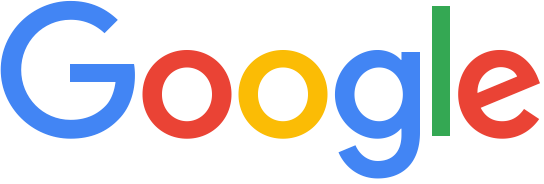
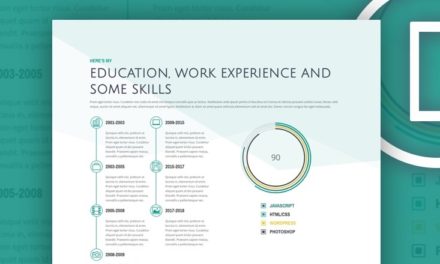

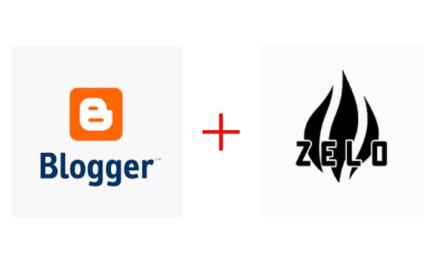
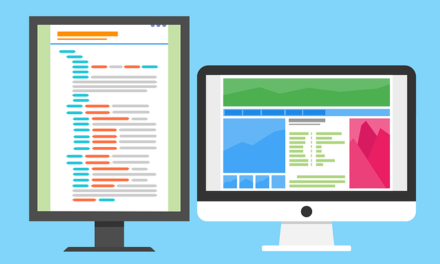




最近のコメント